ps如何批量抠图?ps批量抠图换背景教程
2019-09-23 13:53
很多人都想知道ps怎么批量抠图,毕竟学会后可以大大提高我们的抠图速度、节约时间和精力。ps中确实有类似的批量功能,也就是动作按钮,可以用来重复动作,不过前提是你要抠的图片必须都得是一样的。小编特为大家整理了一份ps批量抠图教程,一起来看看吧!
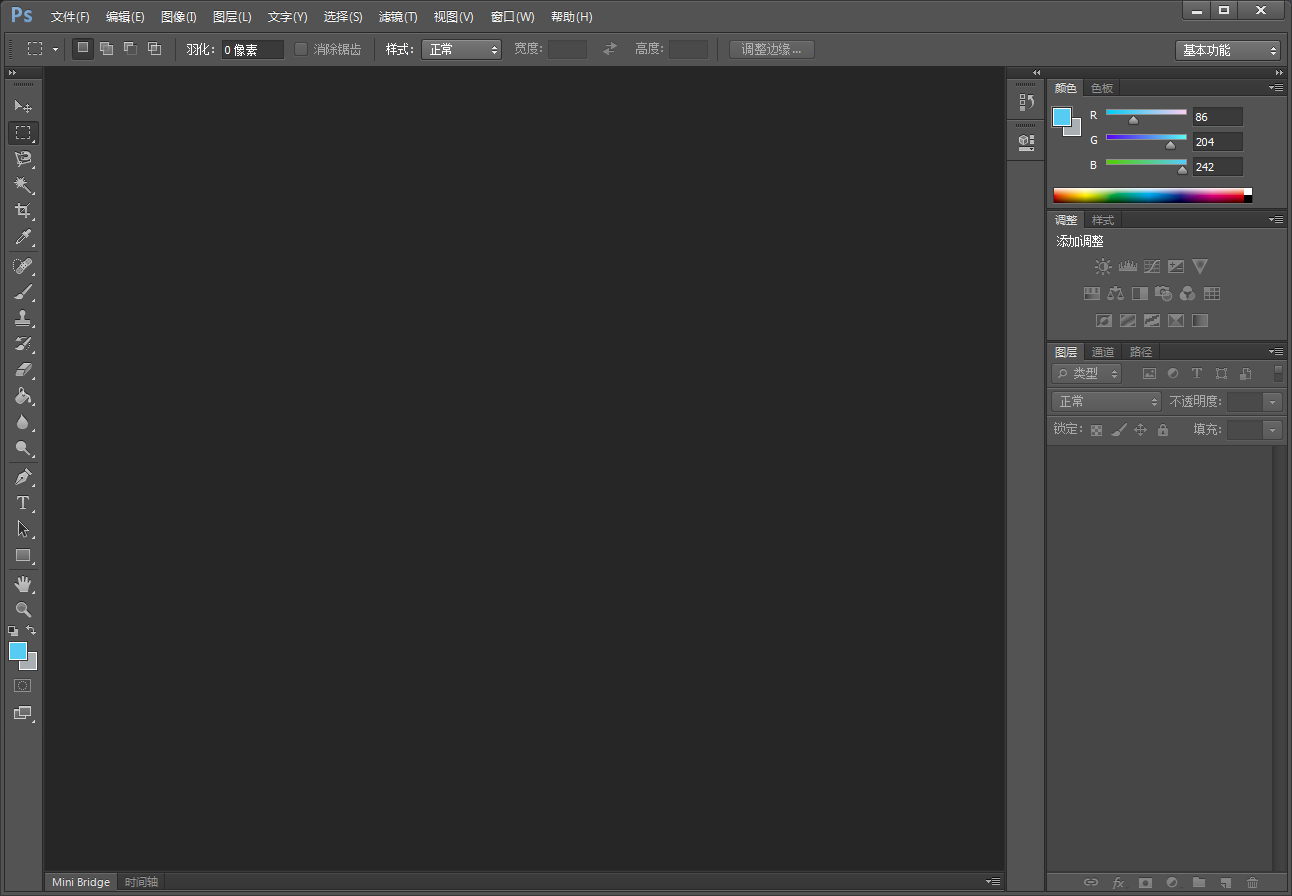
ps抠图自动批量处理:
1.先打开PS,打开一张要做的图,按alt+F9出现动作窗口,在最下面一组图标中点击“创建新组”,再点击旁边的“创建新动作”,这时可以点击“录制”,进入录制状态。
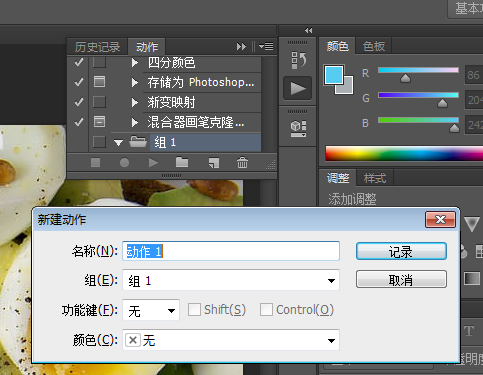
2.现在可以对图片进行处理,其处理过程都会记录在“动作”里面。图片处理结束后,可以先保存处理好的图片,这样在进行下一张图片处理时,按动作播放按钮时也会自动保存处理好的图片。
3.点击动作窗口中的最下面一排第一个图标按钮“停止播放/录制”,录制动作就停止了。至此就完成了ps快速批量抠图的大部分操作。
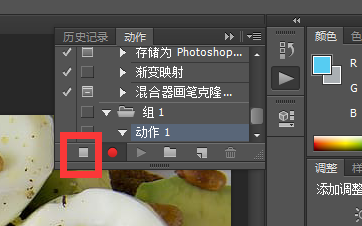
4.然后再打开新的图片,点击动作窗口最下面一排的播放按钮,开始播放刚才录制好的动作,电脑就会按第一张图处理过程来处理其它的图片。ps批量抠图到这里就结束了。
现在大家学会ps如何批量抠图了吗?ps批量抠图换背景也是一样的操作。如果以后再有人问你怎么用PS纯色背景批量抠图,你就可以当他的小老师啦!
另外小编再给大家推荐一个好用的工具——稿定设计的在线ps,不用下载就能进行图片编辑,无论是网页版还是客户端都可以,总有一个适合你。
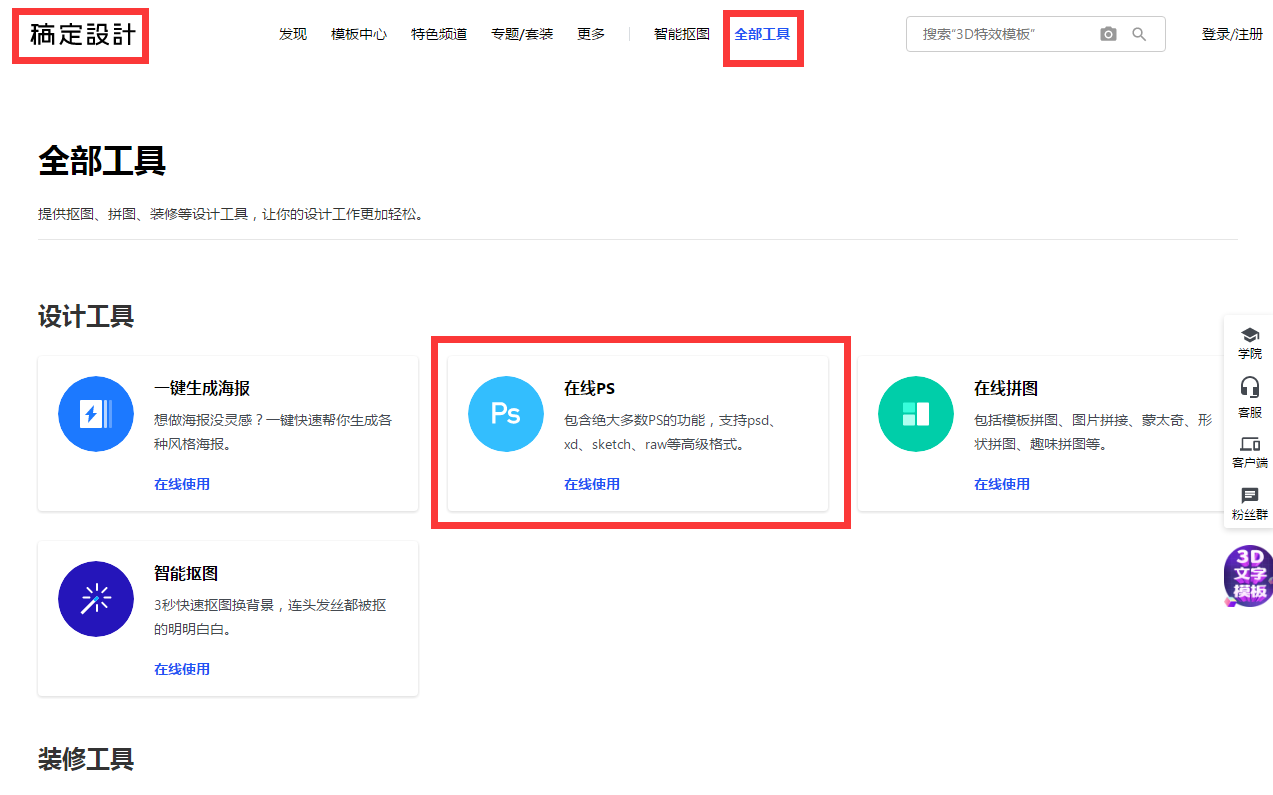
接下来看看































